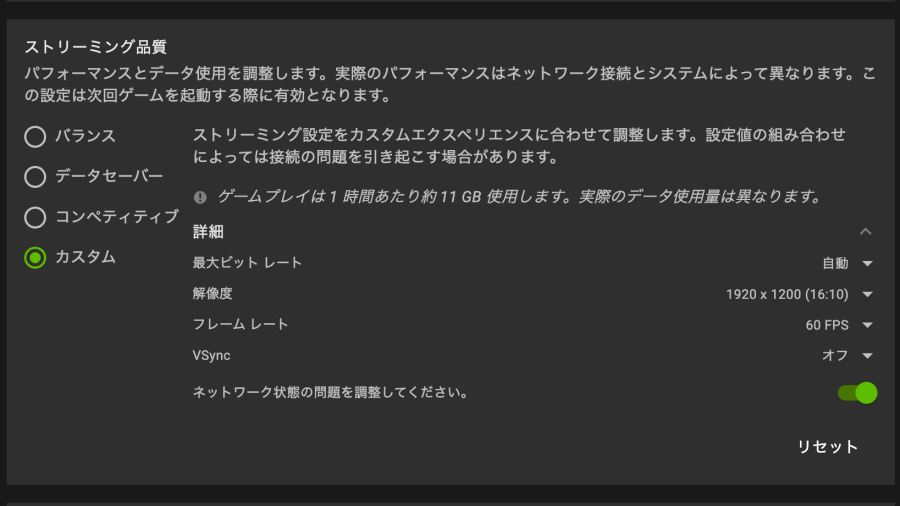GeForce NOWでの最高画質(解像度)について!4K画質は選択可能?

筆者はGeForce NOW(ジーフォース・ナウ)というクラウドゲームサービスを利用して、本来非対応のMacbook Proを使ってApex Legends(エーペックスレジェンズ)を楽しんでいます。
Geforce NOWでのApexの感想やその他の情報については他の記事で詳しく解説していますが、今回はGeForce NOWで出せるストリーミング品質について解説していきたいと思います。
結論から言うと、2021年6月現在では、GeForce NOWの最高画質は1920 × 1200(アスペクト比16:10)までとなっています。
そのため、タイトルに書いた4K画質をGeForce NOWで出すことはできません。
GeForce NOWでの画質設定方法
前提として、GeForce NOWの画質の変更方法は、GeForce NOWのアプリの「設定」→「ストリーミング品質」の項目となります。
デフォルトでは、「バランス」に設定されており、詳細をクリックしてみると解像度は1920 × 1080のフルHDとなっています。その他のモードには、データセーバー・コンペティティブ・カスタムが用意されています。
しかし、このデフォルトのバランス設定が曲者で、後述するように筆者が使っているPCはMacbook Proなのですが、ここを「バランス」のままにしておくとApexのゲーム内のビデオ設定で、1680 × 1050までしか設定できないようになっていました。
こうなってしまった原因については本記事の後半で考察していますが、これによって筆者は「自分の環境ではGeForce NOWはフルHDも出せないのか」としばらくの間誤解してしまっていたので、基本的には最初からカスタム設定を適用させておくことをおすすめします。
解像度以外はバランスと同じでOK
- 最大ビットレート – 自動
- 解像度 – 1920 × 1200(PCのディスプレイに合わせて設定)
- フレームレート – 60FPS
- VSync – オフ
- ネットワーク状態の問題を調整してください – オン
カスタム設定といっても、解像度の項目以外は上記のように、バランスとほとんど同じで問題ありません。
「最大ビットレート」は自分で選択することもできますが、最高の50Mbpsに設定していたときもほとんど画質やFPS値に違いを感じられなかったので、自動で問題ないかと思います。通信速度が心もとない場合は、ここを下げ目にしてみるとラグが減るかもしれません。
「フレームレート」は当然上限の60FPS。
「VSync」については、ApexなどFPS系のゲームをやる際にはかえって遅延に繋がるリスクもあるようなので、ここはオフで問題ないかと思います。ただし、オンでもオフでも大きな差はないかと思います。
「ネットワーク状態の問題を調整してください」はオンが良いでしょう。
iOS版やAndroid版の画質設定
iPhone/iPadのiOS版(Safariから操作)と専用アプリが用意されているAndroid版については、同じく最高でフルHD程度までの画質を設定することができます。
またカスタム設定も適用できますが、「VSync」と「ネットワーク状態の問題を調整してください」の項目はなく、最大ビットレートと解像度の設定のみ可能です。
Android版の場合、デフォルトで設定されているのが720pと表示されたHD品質になっています。これは公式によると、「スマートフォンの小さな画面で文字が小さくなりすぎてしまうのを防ぐため」と説明されています。
スマホからGeForce NOWで遊ぶ場合、ほとんどの人がWi-Fi接続をしていると思うので、1080pよりも720pに留めておいた方が安定して、むしろ快適かと思います。また画面も小さいので1080pに設定してもあまり違いが感じられないかと思います。
GeForce NOWではフルHDちょい超えまで対応
冒頭で述べた通り、GeForce NOWで選べる最高画質は、1920 × 1200のフルHDよりもちょっと超えた解像度となっています。アスペクト比でいうと、16:10のサイズです。
ネットで調べると、最高1920 × 1080のフルHDまでといった情報が多くありますが、実際にはフルHDの16:9よりちょっと縦長の、1920 : 1200まで出すことができます。
ただし、これについてはおそらくPC側のディスプレイが16:10のアスペクト比のものでなくては表示されないと思われ、一般的な16:9のディスプレイのPCでは最高で1920 × 1080までしか選択できないと思います。
万が一1920 × 1200が選択できたとしても、映像が歪んだり、むしろゲーム内のビデオ設定でフルHD未満の画質しか選択できないようになってしまう可能性があるので、16:9のディスプレイでプレイする際は最高でも1920 × 1080を選択するようにしてください。
実際のところ、プロ・アマ問わずほぼ全てのゲーマーが(特にFPS系に関しては)1920 × 1080の画質でプレイしていると思うので、フルHDまで出ていれば十分かと思います。
MacbookシリーズやChrome Bookでは1920 × 1200まで出せる
筆者の場合は、遊んでいるデバイスが15インチのMacbook Proのため、ディスプレイがフルHDよりも縦に少し長い、16:10のアスペクト比となっているため、最高品質の1920 × 1200を選択してプレイしています。
MacBook Proだけでなく、Macbook AirやMacbookなどMacbookシリーズであればディスプレイのアスペクト比が16:10になっているので、1920 × 1200を選択することができます。
ただし、2017年モデルまでのMacbook Airは同じ16:10でも、フルHD未満の1440 × 900の解像度のため、最高でもこれに合わせて設定してください。
反対に、筆者のMacbook Proを含め、現在のほとんどのMacではフルHDを裕に超えたRetinaディスプレイが採用されていますが、ディスプレイのスペックそのままの解像度を選ぶことはできません。あくまで、最高でも1920 × 1200までとなっています。
なお、当然Macbookシリーズでも一般的な16:9の1920 × 1080を選択することは可能ですが、この場合Macbookシリーズで映画を観ているときのように、上下にレターボックス(黒帯)が入ってしまうので、ディスプレイサイズ以上にやや窮屈な印象になります。
実際のディスプレイの解像度を超えた画質設定も一応選択可能
一応ディスプレイの解像度を超えた品質を選ぶこともできるようになっています。
例えば前述した2017年モデルまでのMacbook Airの場合、実際の内蔵ディスプレイの解像度は1440 × 900ですが、その上の1920 × 1200を選択することも可能です。一般的なWindowsノートPCであれば、低価格帯のものによく採用されているFWXGA(1366 × 768)のPCであっても、一応1920 × 1080の画質を選択することは可能です。
しかし、当然ディスプレイの解像度以上の品質を選んだところで、実際の映像の画質がよくなるわけでもなく、むしろ通信品質に悪影響を及ぼす可能性があるので、やるメリットはほぼないでしょう。
解像度が低いノートPCでもフルHD品質で遊びたいといった場合には、外部モニターに接続すればOKです。以下のBenQのモニターなどであれば、リフレッシュレートも75hzまで出るのでGeForce NOWで遊ぶ分には必要十分なスペックかと思います。
GeForce NOW自体の画質設定>ゲーム内のビデオ設定
GeForce NOWで厄介なのは、今まで述べてきたGeForce NOWのアプリ内の「ストリーミング品質」での解像度の設定の他に、Apexやフォートナイトなどそれぞれのゲーム内でのビデオ設定でも解像度の設定項目があることです。
結論から言ってしまうと、優先されるのはGeForce NOWのアプリ設定の方となり、Apexなど各ゲーム内のビデオ設定はGeForce NOW本体で設定した解像度以下しか選択できなくなります。
例えば、GeForce NOW側で1920 × 1200で設定しておけばゲーム側でも1920 × 1200の解像度を設定できますが、GeForce NOW側で1920 × 1080に設定しておくとゲーム側でも最高で1920 × 1080までしか選択できないようになります。
さらに、GeForce NOW側で1366 × 768に設定しておくと、ゲーム側でも最高で1366 × 768となり、フルHD画質は選択できなくなります。
(となると、前述した筆者が最初、ストリーミング品質をバランスの1920 × 1080にしていたときに、Apex内のビデオ設定で1680 × 1050までしか選べなかった問題の原因が、よくわからなくなってきてしまいますが……。)
基本的にはPCのディスプレイの画質にどちらも合わせる
なお、この構造は、GeForce NOWアプリの設定自体でクラウドで操作しているコンピューター上の画質を設定した上で、各ゲーム内でその設定に合わせていくといった解釈でいいかと思います。
基本的にはまずは使っているPC本体のディスプレイ解像度に合わせて、GeForce NOWアプリの画質を設定し、ゲーム内もそれに合わせるといった使い方が良いかと思います。
それで万が一ラグいなど通信上の問題が発生した場合は、GeForce NOWのアプリ自体の画質を落とすようにして、ゲームもそれに合わせた画質に調整する方が、通信上のロスは少なくなるかと思います。
4KやWQHD、ウルトラワイドモニターは非対応
ここまで散々書いてきたように、GeForce NOWでの最高解像度は1920 × 1200のため、それ以上の4K(3840 × 2,160)やWQHD(2560 × 1440)、21:9比率のウルトラワイドモニター(2560 × 1080)などは非対応となっているので、これらのモニターを使っている方に残念なポイントかと思います。
個人的には今後34インチのウルトラワイドモニターの購入を検討しており、これでApexを遊べたらすごく楽しそうだなーと思っていたのですが、Redditなど海外のフォーラムを見てみる限り、現状ではGeForce NOWはウルトラワイドモニターには対応していないとのことなので、この点は残念でした。
Google Stadiaは発表当初は4K、60fpsを目標にしていると声高にしていたので(現状は全く実現できていない様子)、今後のクラウドゲーミングの向上に期待したいところです。
完全無料のフリープランが開始
31日間のプレミアムプランの無料体験を終了した代わりに、誰でも完全無料で遊べるフリープランが開始されました。
1セッション辺り1時間までなどといった制限はありますが、プレミアムプラン同等の品質でApexやフォートナイトを遊べるようになっているので、GeForce NOWの契約を検討している方はフリープランで試してみることをおすすめします。